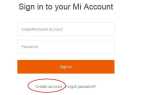Інтернет надає нам все більше можливостей. Нещодавно ми ще не могли самостійно зробити потрібну нарізку з музичної композиції для того, щоб поставити її на дзвінок телефону. Потрібно було шукати в мережі мелодію необхідного розміру і якості. Зараз же існує безліч сервісів, що працюють в режимі онлайн, і різних програм, які потрібно встановлювати на комп’ютер або смартфон. Але, як відомо, інстальовані програми займають постійну пам’ять пристрою і в цілому гальмують роботу комп’ютера, планшета або смартфона. У даній статті я розповім про те, які нам доступні редактори музики, що працюють в режимі онлайн. А також і розкрию принципи їх використання.
Для чого потрібно обрізати музичну композицію?
Ми використовуємо музичні нарізки в різних цілях. Як вже говорилося вище — для того, щоб поставити оригінальну мелодію на дзвінок без пошуків потрібного файлу в мережі. Також з нарізок складається веселе попурі для танців на дискотеках і святкових заходах. Включивши фантазію і використавши потрібні нарізки пісень і голосового супроводу, можна створити театральну постановку для розваги гостей. А якщо ще використовувати можливості онлайн відеоредакторів, то вражень учасникам заходу вистачить надовго. З цілями розібралися. Може бути, у багатьох виникнуть ще міркування з приводу застосування нарізок, а ми перейдемо до огляду online-аудіоредакторів.

Створюємо нарізку для рингтон
Читайте також: Як видалити голос з пісні онлайн якісно.
TOOLS.DIKTOROV.NET — простий онлайн-редактор музики
Спочатку познайомимося з можливостями сайту TOOLS.DIKTOROV.NET. Що скажемо про це аудіоредактор? На сайті немає форми завантаження файлу з комп’ютера. Потрібний трек ми перетягуємо мишкою з папки, де він розташовується, в спеціальне вікно онлайн-сервісу. В принципі, незручностей це не доставляє. Потім, прослухавши мелодію, за допомогою червоних вертикальних ліній-курсорів вибираємо потрібне місце для нарізки.
За допомогою синіх кнопок (на панелі над рядком) виробляємо наступні дії:
- Копіюємо або вирізаємо виділений фрагмент для того, щоб його використовувати як самостійну нарізку або вставити в іншу частину мелодії;
- Видаляємо фрагмент з пісні;
- Обрізаємо потрібну нам нарізку;
- Вставляємо вирізану або скопійоване частина в інше місце.
Серед додаткових функцій TOOLS.DIKTOROV.NET — нормалізація звуку, а також включення плавного вступу і загасання композиції. Після всіх проведених дій зберігаємо файл і використовуємо в запланованих цілях. Важливо: завантажити в аудіоредактор можна мелодію в будь-якому форматі, але на виході отримаємо тільки wav-файл.
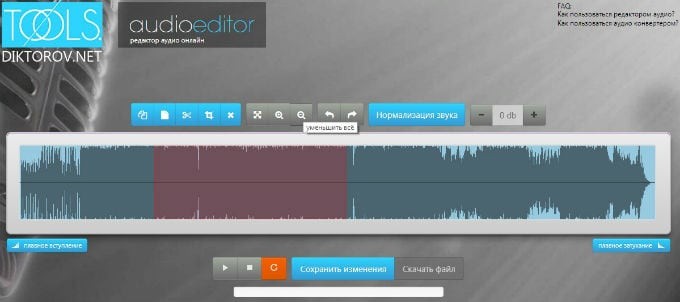
Обрізка мелодії в TOOLS.DIKTOROV.NET
QIQER — зручний інструмент для роботи з музичними треками
Хоча програми для нарізки музики і мають безліч додаткових функцій, онлайн-сервіси все ж намагаються від них не відставати і теж надають масу можливостей для створення оригінальних композицій. Розглянемо ще один аудіоредактор QIQER.RU. В спеціальні поля можна завантажувати файли в форматах MP3, OGG і WAVE. Перетягуємо аудіофайл і бачимо, що звуковий ряд розділяється на два канали — лівий і правий.
Далі прямуємо простий тактиці:
- Вибираємо потрібний відрізок музичної композиції;
- Слухаємо мелодію, щоб зрозуміти, чи правильно ми позначили її межі;
- Натискаємо на відповідні дії в меню «Інструменти«;
- Кількома «Рендер» і трохи чекаємо;
- Зберігаємо готову нарізку (тільки у форматі wave).
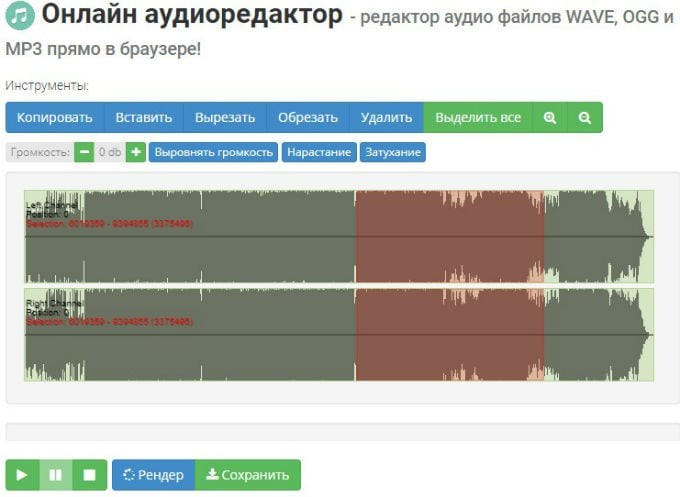
Редактор аудіофайлів QIQER
Шкода, що в цьому сервісі не передбачена можливість скасування або повернення останньої дії. Незважаючи на це, QIQER є цілком зручним редактором, за допомогою якого з музичної композиції можна легко і просто створити нарізку.
Це може бути корисним: Голосовий введення тексту онлайн — ТОП-4 способи.
JarJad — аудіоредактор в режимі online
Розберемося з музичним редактором JarJad. Перетягуємо або вибираємо з папки музичний файл і робимо з нього такі дії: вирізаємо, обрізаємо, копіюємо, вставляємо, виділяємо, видаляємо і робимо все те, що є в рядку над полем редактора. Також можна скасувати або повернути досконалий. Після закінчення маніпуляцій над мелодією зберігаємо зміни і викачуємо файл у форматі wav.

Чим нам допоможе JarJad
Audio Cutter — сервіс для нарізки музики
Якщо ви збираєтеся зробити нарізки, щоб потім з’єднати їх в одну музичну композицію, то для цього відмінно підійде Audio Cutter. Редактор здатний розпізнавати більше 300 форматів аудіо- і відеофайлів, і ця база постійно пополняется.Сервіс цікавий тим, що всі дії пропонується здійснювати по черзі — наступна маніпуляція виконується тільки після закінчення попередньої.
Порядок дій:
- Файл відкриваємо з папки на ПК, завантажуємо з Google-диска або з Dropbox, а також вставляємо в вигляді URL-посилання (важливий момент — якщо ми завантажуємо відеофайл, то сервіс витягне з нього тільки аудіотрек);
- Виділяємо потрібне місце в композиції мишкою або кнопками клавіатури (прогалиною і стрілочками вправо-вліво), при цьому будьте уважні — музика починає звучати відразу ж, як тільки ви зрушите курсор, тому перед початком роботи зменшіть гучність у колонках ПК;
- На цьому ж етапі вибираємо формат аудіофайлу на виході — mp3, wav, amr, aac, а також рингтон для iPhone;
- Потім натискаємо «Зберегти» і вибираємо, куди — на ПК, в Dropbox або Google-диск.
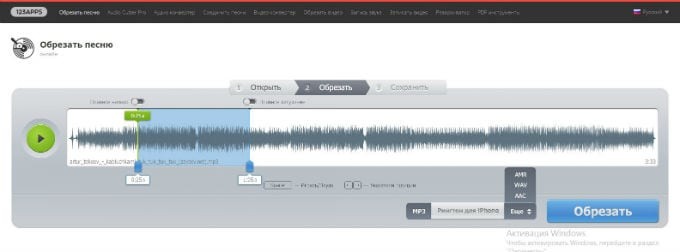
Застосовуємо аудіоредактор Audio Cutter
При створенні рингтон для iPhone Audio Cutter сам збереже нарізку в форматі m4r і скоротить її тривалість до 40 секунд. Після закінчення трек завантажуємо в телефон за допомогою iTunes.
Рекомендуємо до прочитання: Як накласти музику на фото онлайн.
Splitter Joiner — напівпрофесійний редактор аудіофайлів
Розглянемо ще один редактор аудіофайлів Splitter Joiner.
Порядок роботи з сервісом:
- Завантажуємо аудіофайл, натискаючи на mp3 або wav в лівому верхньому кутку над панелями.
- На даному етапі здійснюємо запис з мікрофону (червоний гурток поруч з вибором аудіофайлу) і встановлюємо його налаштування.
- Вибір потрібного фрагмента файлу відбувається за допомогою курсорів, перетягувати мишкою. При цьому над панеллю відображається тривалість нарізки, а також час її початку і закінчення з точністю до сотих часток секунди.
- Закінчуємо роботу з першим треком — натискаємо на перевернутий трикутник у правому верхньому кутку і чекаємо, коли завершиться обробка. Нарізка з’являється в нижній панелі.
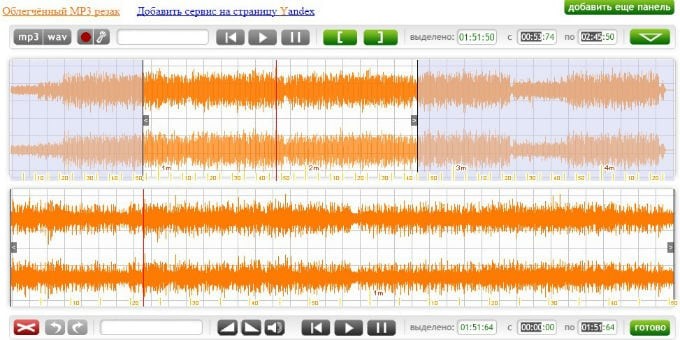
Як працює Splitter Joiner
Тепер виробляємо з нею наступні дії в режимі онлайн:
- Включаємо виведення (гучність плавно наростає);
- Застосовуємо загасання (гучність плавно спадає);
- Встановлюємо рівень гучності (від 10 до 150%).
Якщо трек нам не сподобався, то натискаємо на червоний хрестик в лівому нижньому кутку під панелями і видаляємо його для створення нової нарізки. Якщо ж нас все влаштовує, натискаємо «Готово» і бачимо запит Adobe Flash Player на дозвіл зберігання інформації на ПК. Дозволяємо і чекаємо, коли станеться обробка файлу (якщо раніше було дано дозвіл Adobe Flash Player, то запиту може не бути).
Тепер робимо одну з таких дій:
- зберігаємо файл у форматі mp3 / wav;
- повертаємося для створення іншого рингтон;
- відправляємо подарунок другу, заповнивши всі поля запропонованої форми.
Якщо ми хочемо склеїти дві пісні, то натискаємо на «Додати ще панель«, завантажуємо файл, проробляємо заново весь алгоритм дій і в нижній панелі отримуємо готову композицію.
Всі перераховані вище редактори музики, що працюють в онлайн режимі, зручні і зрозумілі в застосуванні. Навіть користувачеві, що раніше не знайомому з ними. Різниця лише в інтерфейсі сервісів і наявності / відсутності деяких функцій.
https://youtu.be/_NQIdb_0l6I